문자인식 PDF/XPS/OOXML
이 모드를 사용하면 OCR(광학 문자 인식)을 실행하여 스캔한 이미지에서 텍스트로 인식할 수 있는 데이터를 추출한 후 문자인식 PDF/XPS/OOXML(pptx, docx) 파일을 생성할 수 있습니다. PDF 또는 XPS를 파일 형식으로 선택하는 경우 [고압축]을 설정할 수도 있습니다.
이 기능을 사용하는 데 필요한 선택 품목 제품에 대한 자세한 내용은 "각 기능에 필요한 선택 품목 제품"을 참고하십시오.
1.
[스캔하여 송신]을 누르고 → 수신인을 지정한 후 → 파일 형식 버튼을 누릅니다.

2.
파일 형식을 선택하십시오.
여러 이미지를 분류하고 각 페이지만 포함하는 개별 파일로 이미지를 송신하려는 경우 [페이지별로 분할]을 '설정'으로 지정합니다. 이미지를 단일 파일로 스캔하려면 '해제'로 설정합니다.
PDF 또는 XPS를 선택하는 경우:
[PDF] 또는 [XPS]를 선택한 후 [OCR (문자인식)]을 선택하십시오.
_ssend_ko_KR/b_ssend_053_01_c_C.jpg)
Word OOXML 형식을 선택하는 경우:
[OOXML]를 선택한 후 [Word]를 선택하십시오.
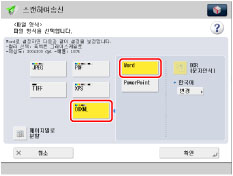
|
참고
|
|
OCR에 사용할 언어를 변경하려면 [변경]을 눌러 언어를 선택한 후 [확인]을 누르십시오.
스캔한 문서에 사용된 언어에 따라 드롭다운 리스트에서 언어 또는 언어 그룹을 선택하십시오.("OCR(텍스트 인식)이 부적절하게 실행되는 경우" 참고)
|
PowerPoint OOXML 형식을 선택하는 경우:
[OOXML]을 선택하여 [PowerPoint]를 선택한 후 [OCR (문자인식)]을 선택하십시오.
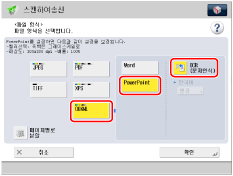
3.
[확인]을 누르십시오.
|
중요
|
|
긴 원고(432 mm 이상)는 [OCR (문자인식)]을 사용할 수 없습니다.
[OCR (문자인식)]을 선택하여도 경우에 따라 텍스트가 올바르게 감지되지 않을 수 있습니다.("OCR(텍스트 인식)이 부적절하게 실행되는 경우" 참고)
|
|
참고
|
|
PDF(OCR), XPS(OCR) 또는 OOXML(OCR)을 파일 형식으로 선택하고 [OCR (문자인식) 설정](설정/등록)에서 <원고방향 자동검지>를 '설정'으로 지정하는 경우 원고 방향이 감지되어 송신되기 전에 필요할 경우 문서가 자동으로 회전됩니다.("문자인식 PDF/XPS/OOXML 생성 설정" 참고)
[OCR (문자인식)]을 선택하는 경우 [1:1 (100%)] 또는 [자동] 배율로만 송신할 수 있습니다.
PDF 또는 XPS을 파일 형식으로 선택한 경우 [고압축] 및 [OCR (문자인식)]을 동시에 설정할 수 있습니다. 이 경우 스캔 및 송신 기본 기능 화면에 [PDF (고압축)] 또는 [XPS (고압축)]가 파일 형식으로 표시됩니다.
[OOXML]에 대해 [Word]를 선택하는 경우 스캔한 배경 이미지를 삭제하도록 설정할 수 있습니다. 불필요한 이미지 없이 쉽게 편집할 수 있는 Word 파일을 생성할 수 있습니다.("Word 파일 생성 시 배경 이미지 삭제" 참고)
|